Tại sao có trục trặc trên video và cách giải quyết thành công
Trong thế giới sáng tạo nội dung video đầy sáng tạo này, trục trặc trong video đã là một thách thức chung. Các trục trặc có thể được biểu hiện rõ ràng như giật hình, tạo điểm ảnh, đứng hình hoặc các biến dạng hình ảnh khác làm gián đoạn trải nghiệm xem liền mạch mà bạn có thể trải nghiệm. Và chúng ta không thể phủ nhận mức độ thất vọng của một video bị trục trặc. Mặt khác, việc giải quyết vấn đề này trên video không phải lúc nào cũng đòi hỏi kiến thức chuyên môn nâng cao. Miễn là bạn sử dụng phương pháp tiếp cận có hệ thống phù hợp với công cụ phù hợp, bạn chắc chắn có thể giải quyết được vấn đề đã nói. May mắn thay, bài viết này được tạo ra nhằm đưa bạn đến công cụ và quy trình phù hợp để bạn có thể có được một video sạch sau đó một cách thành công. Vì vậy, hãy đọc cùng và xem cách khắc phục sự cố video Zoom, FB, Twitter, v.v. của bạn!

NỘI DUNG TRANG
Phần 1. Tại sao video bị trục trặc
Vấn đề video bị trục trặc xảy ra do nhiều nguyên nhân khác nhau. Do đó, việc khắc phục các sự cố như vậy trên video phụ thuộc vào việc hiểu được nguồn gốc của sự cố. Bây giờ, nếu bạn đang gặp phải một số trục trặc đối với tệp video, thì thường là một quá trình loại bỏ để xác định và khắc phục sự cố cụ thể. Do đó, đây là những lý do phổ biến khiến tệp video có thể gặp trục trặc:
- Tệp video bị hỏng:
Nếu tệp video của bạn bị hỏng, nó có thể gây ra trục trặc khi bạn bắt đầu phát lại. Ví dụ: nếu bạn có một video MP4 để xem liệu sự cố có phải do tệp MP4 bị hỏng hay không thì bạn có thể thử phát một tệp khác và xem liệu sự cố có còn tiếp diễn hay không.
- Sự cố phần cứng:
Một trong những vấn đề phổ biến khiến video bị trục trặc là vấn đề với phần cứng máy tính của bạn. Điều này bao gồm RAM hoặc card đồ họa. Vì vậy, hãy đảm bảo rằng phần cứng máy tính của bạn đáp ứng yêu cầu để phát video mượt mà.
- Các vấn đề về mã hóa:
Trước khi biết cách khắc phục video bị trục trặc, bạn phải biết về các sự cố tiềm ẩn với codec. Biết rằng codec bị thiếu hoặc không chính xác có thể khiến bạn gặp trục trặc vì như chúng ta biết, codec là thành phần có tác dụng nén và giải nén các tệp video. Do đó, hãy đảm bảo rằng trình phát đa phương tiện của bạn đã cài đặt các codec cần thiết.
- Vấn đề mạng:
Kết nối Internet kém hoặc bị tắc nghẽn cũng có thể dẫn đến các vấn đề về bộ đệm và trục trặc, đặc biệt nếu bạn đang phát trực tuyến tệp video. Vì lý do này, bạn có thể luôn muốn kiểm tra độ trung thực và tốc độ kết nối Internet của mình hoặc thử kết nối có dây nếu có thể.
- Phần mềm độc hại hoặc vi-rút:
Thông thường, phần mềm độc hại sẽ can thiệp vào các khía cạnh khác nhau của hệ thống, chẳng hạn như việc phát video. Vì vậy, bạn phải quét toàn diện phần mềm chống vi-rút để đảm bảo rằng hệ thống của bạn sạch sẽ.
- Không khớp về độ phân giải và tốc độ khung hình:
Cuối cùng, khi bạn phát video có tốc độ khung hình và độ phân giải không được phần cứng và màn hình bạn sử dụng hỗ trợ, điều đó có thể dẫn đến video bị trục trặc. Ví dụ: hỗ trợ độ phân giải tối đa cho một số trình phát có thể là 1080p. Nếu bạn phát video bằng độ phân giải 4K, hình ảnh có thể rất tệ và bạn có thể cảm thấy khung hình bị rớt và trục trặc.
Bạn có thể làm gì về nó? Chỉ cần đảm bảo cài đặt video phù hợp với khả năng của hệ thống của bạn.
Phần 2. Cách khắc phục lỗi video một cách thành công
Với những nguyên nhân khiến video bị trục trặc, bạn phải có giải pháp tốt nhất để khắc phục. Cùng với đó, cho phép điều này Sửa video Vidmore để giúp bạn. Videmore Video Fix là phần mềm được thiết kế đặc biệt để sửa chữa các vấn đề khác nhau trong video, chẳng hạn như hỏng, hư hỏng, nhấp nháy và thậm chí trục trặc. Hơn nữa, công cụ phần mềm được trang bị các tính năng tuyệt vời để giải quyết các sự cố phổ biến như lỗi phát lại, sự cố đồng bộ hóa âm thanh/video và các loại hỏng tệp video khác. Hơn nữa, nó có khả năng sửa các video bị trục trặc ở nhiều định dạng, bao gồm MOV, MP4, 3GP, v.v. Bên cạnh đó, Vidmore Video Fix nổi bật nhờ khả năng phân tích và sửa chữa các sự cố video khác nhau đáng tin cậy, bao gồm các lỗi liên quan đến codec và các sự cố thiếu khung hình.
Ngoài ra, Vidmore Video Fix này tự hào có giao diện thân thiện với người dùng và dễ làm chủ, giúp nó có thể truy cập và dễ dàng điều hướng ngay cả đối với những người dùng không có kiến thức kỹ thuật nâng cao về sửa chữa video. Phần mềm chỉnh sửa video này cung cấp cho bạn trải nghiệm liền mạch, đảm bảo cho bạn sự đơn giản trong quy trình và độ tin cậy của việc sửa video. Bạn cũng cần biết rằng Vidmore cũng cung cấp các bộ bổ sung để nâng cao khả năng chỉnh sửa video của bạn, chẳng hạn như trình chuyển đổi video, trình ghi màn hình và nhiều tính năng khác cần đề cập. Trong khi đó, bạn sẽ tìm thấy các bước chi tiết về cách sử dụng Vidmore Video Fix về cách khắc phục Snapchat và các trục trặc video khác.
Các tính năng chính:
- Quá trình sửa tập tin Swift.
- Hỗ trợ nhiều định dạng video với công nghệ AI.
- Xem trước để kiểm tra các video bị trục trặc đã được sửa.
- Giao diện trực quan và không gian làm việc.
Bước 1. Cài đặt phần mềm
Điều đầu tiên bạn cần làm là tải xuống và cài đặt phần mềm chỉnh sửa video trên thiết bị máy tính của mình. Đừng lo lắng. Quá trình này sẽ không mất nhiều thời gian của bạn. Để làm như vậy, hãy nhấp vào Tải xuống miễn phí ở trên, chọn nút phù hợp với hệ điều hành của bạn và làm theo quy trình cài đặt.
Bước 2. Tải video bị trục trặc lên
Khi công cụ đã sẵn sàng trên thiết bị của bạn, hãy khởi chạy nó và tải lên video bị trục trặc mà bạn cần sửa chữa. Để làm như vậy, hãy nhấp vào màu đỏ Thêm nút bên trái giao diện, tiếp theo là tải video mẫu lên bên phải khi nhấn nút màu xanh Thêm cái nút.
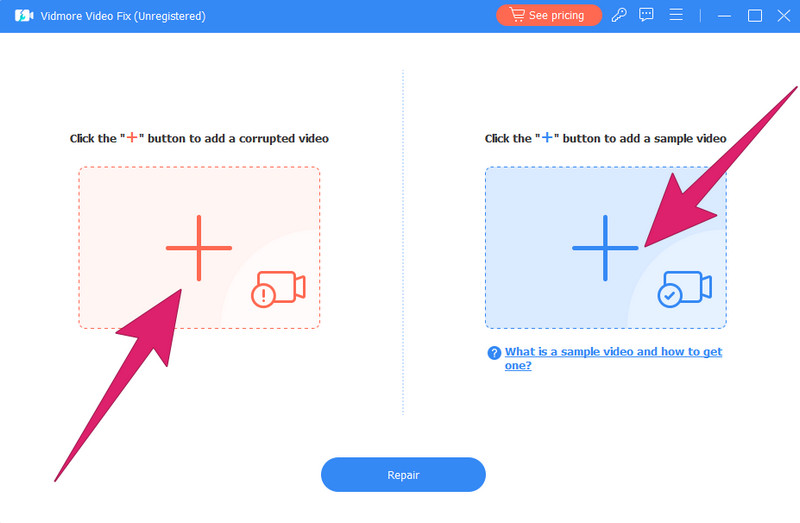
Bước 3. Khắc phục video bị trục trặc
Khi các video đã được tải lên, hãy kiểm tra và xem lại chi tiết phương tiện để bạn tham khảo. Sau đó, đánh Sửa nút mà bạn sẽ thấy ở phần giữa dưới cùng của giao diện để bắt đầu quá trình sửa chữa nhanh chóng.
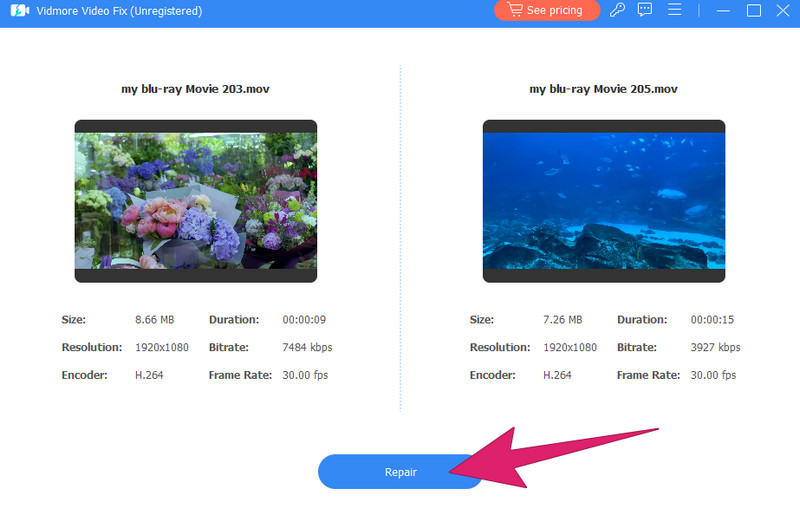
Bước 4. Xem trước và lưu video đã sửa chữa
Đơn giản như vậy, bây giờ bạn có thể nhấp vào Xem trước để kiểm tra đầu ra video trước khi lưu và xuất. Ngoài ra, bạn có tùy chọn để nhấp vào Sửa chữa các video khác nếu bạn muốn thay đổi nguồn video của mình. Nếu không, nhấn nút Lưu để xuất nó.
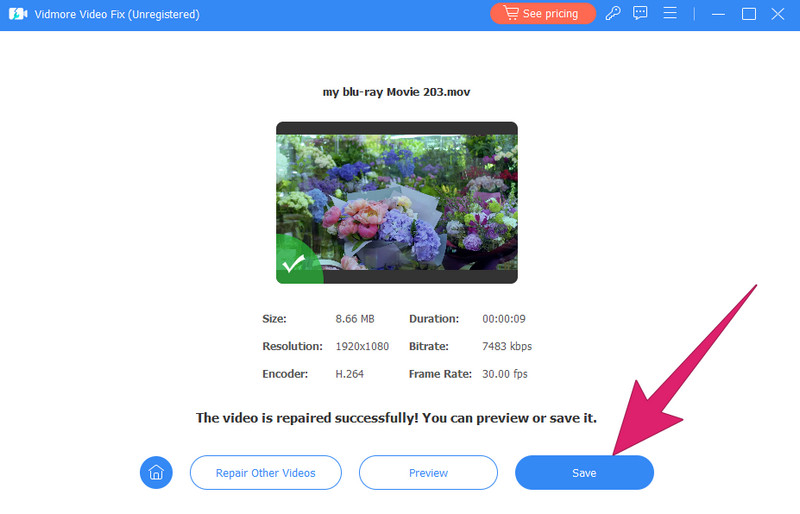
Phần 3. Câu hỏi thường gặp về Video trục trặc
Video trục trặc là gì?
Video trục trặc là một loại video được cố tình thực hiện nhằm tạo ra lỗi hình ảnh, biến dạng hoặc tạo tác không mong muốn. Hơn nữa, những video có lỗi như vậy thường bị gián đoạn trong luồng thông thường, điều này làm tăng thêm tính thẩm mỹ kỹ thuật số hoặc siêu thực.
Hiệu ứng trục trặc trong video là gì?
Hiệu ứng trục trặc trong video đề cập đến việc cố tình đưa vào các biến dạng, gián đoạn hoặc dị thường hình ảnh để tạo ra hình ảnh gợi nhớ đến trục trặc kỹ thuật số.
Nói lắp video là gì?
Giật hình video là hiện tượng xảy ra khi quá trình phát lại video hiển thị tình trạng dừng hoặc tạm dừng ngắn không liên tục làm gián đoạn luồng chuyển động mượt mà. Điều này xảy ra do các yếu tố bao gồm sự cố phần mềm, không đủ tài nguyên phần cứng hoặc sự cố với chính tệp video.
Phần kết luận
Bài viết này đi kèm với lý do tại sao nhiều Video thu phóng đang bị trục trặc, cùng với những cách chung để khắc phục chúng. Ngoài ra, nó còn đề cập đến một giải pháp tốt hơn để khắc phục những video bị trục trặc như vậy bằng cách sử dụng một công cụ hoàn hảo dành cho nó, đó là Sửa video Vidmore.


